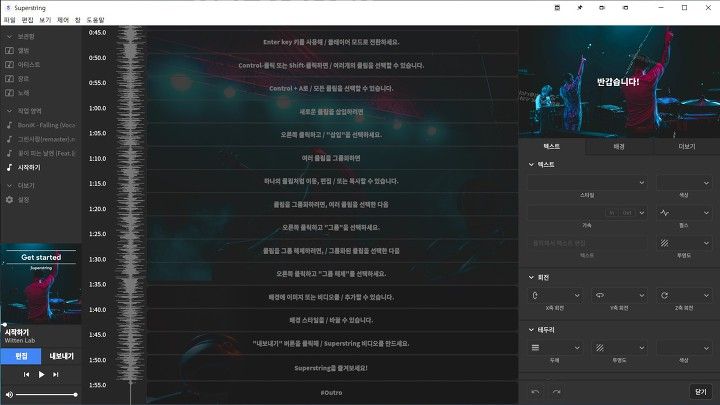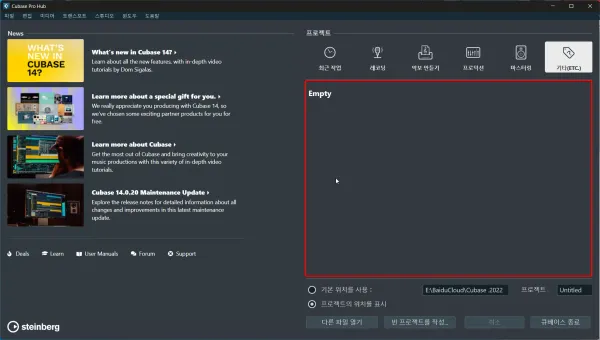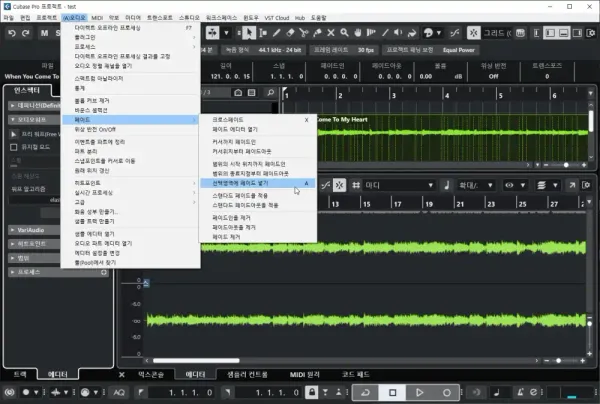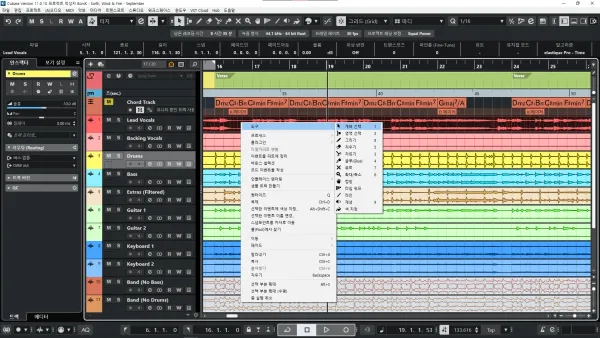슈퍼스트링(SuperString) - 가사만 가지고 뮤직비디오 만들기
예전에 블로그에 슈퍼스트링 소프트웨어를 소개한 적이 있는데 슈퍼스트링에 제작사에서 제 블로그 글을 보고 무료버전이 아닌 정식버전을 써 보라고 라이센스를 제공해 주셨습니다. 저도 관심이 있던 소프트웨어라서 정식 버전을 사용해보고 리뷰를 작성하게 됐습니다.
슈퍼스트링(SuperString)으로 가사 영상 만들기
요즘에는 음악가들이 개인제작으로 곡을 발표하는 일이 많은데요. 개인제작을 하다보면 투자자본이 부족하거나 여건이 안되서 뮤직비디오까지 만들기는 힘든 경우가 많습니다. 그래서 요즘은 가사만 가지고 가사 영상(리릭비디오, Lyric Video)를 만드는 아티스트들이 많아졌습니다. 전문적으로 타이포그래피를 이용해서 뮤직비디오를 만드는 분들도 있지만 특별한 지식이나 도구없이 아주 간단하게 리릭 비디오를 만드는 툴이 있어서 소개합니다.
Witten Lab이라는 회사에서 만든 슈퍼스트링(SuperString)입니다. 아래 스크린샷과 같이 시간대 별로 스트링을 만들어서 가사를 적고 그 가사에 특수효과를 줄 수 있습니다.
https://wittenlab.com/ko/superstring/
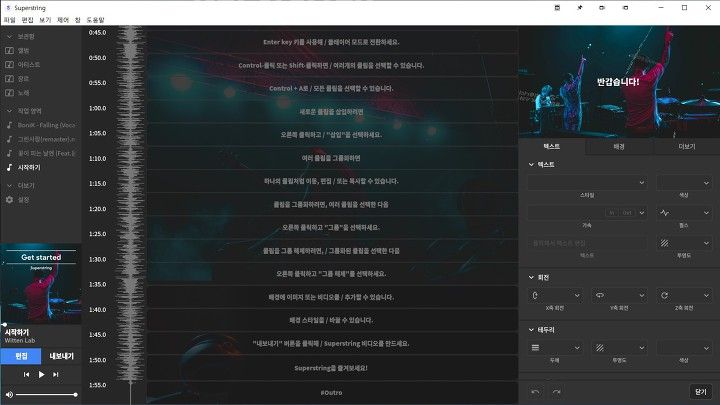
Witten Lab은 리릭 비디오를 만드는 툴인 슈퍼스트링(SuperString)뿐만 아니라 앨범 아트웍(앨범 커버)제작 툴인 Membrane도 판매하고 있습니다.
https://wittenlab.com/ko/membrane/
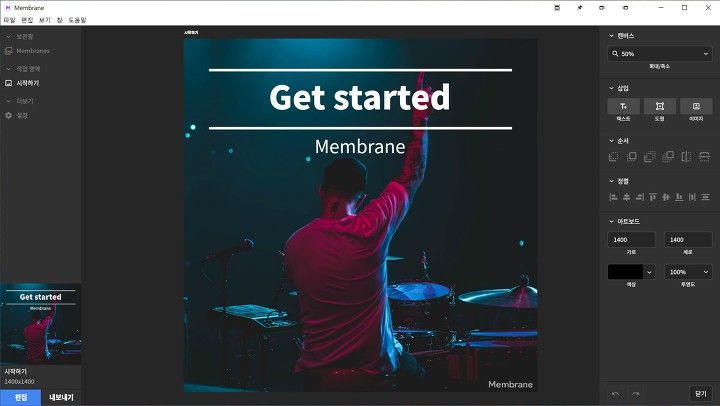
두 종류의 소프트웨어 윈도우와 맥을 지원하며, 모두 무료버전이 있습니다. 유료 라이센스의 가격은 현재 $69.99입니다. 아무래도 무료버전은 기능제한이 있어서 모든 기능이 필요한 분들은 유료 라이센스를 구매하는 것도 괜찮아 보입니다. Witten Lab에서 만든 두 소프트웨어 모두 인터페이스가 깔끔하고 한국어를 지원한다는 강력한 장점이 있어서 질러도 아깝지가 않습니다.
슈퍼스트링(SuperString) 사용법
슈퍼스트링을 이용해서 가사영상(Lyric Video)를 만드는 과정을 정리해 봤습니다. 다음과 같은 과정을 통해 손쉽게 영상을 뚝딱 만들어낼 수 있습니다. 사용법이 굉장히 쉬운 편이라 딱히 설명할 게 없네요.
01.우선 작업할 곡을 추가합니다.
A버튼을 클릭해서 음악파일을 선택하면 라이브러리에 음악이 추가됩니다.
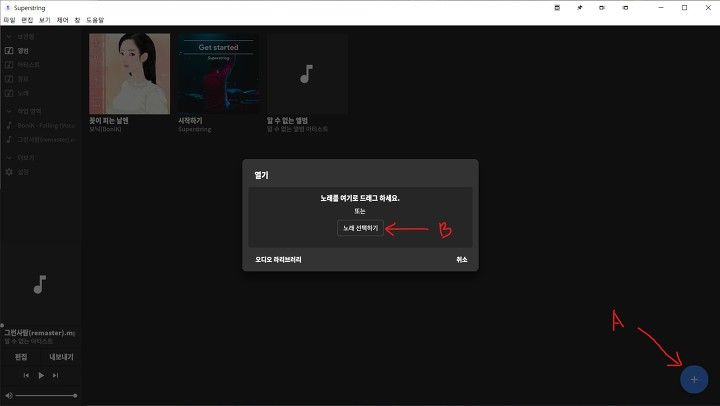
02.태그를 입력합니다.
mp3tag가 입력된 곡은 앨범커버와 곡제목, 아티스트가 잘 나오는데 태그가 없는 곡들은 직접 입력해야 합니다. 마우스 우클릭 후 '속성'을 선택하면 곡 정보를 입력할 수 있습니다.
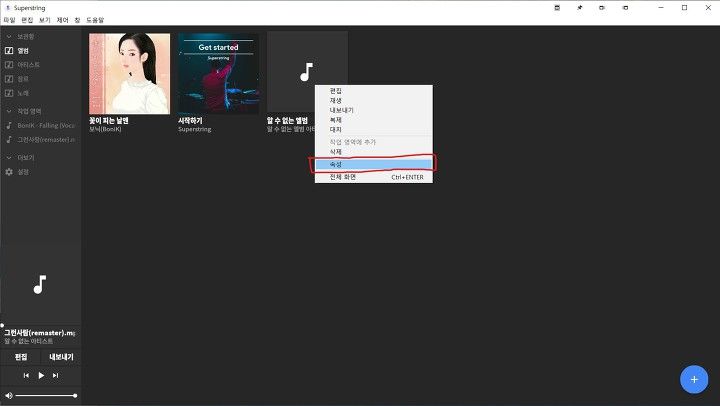
03.곡 제목과 정보를 입력하면 다음과 같이 잘 표시가 됩니다.
앨범 커버 썸네일 수정은 안되는 것 같습니다.
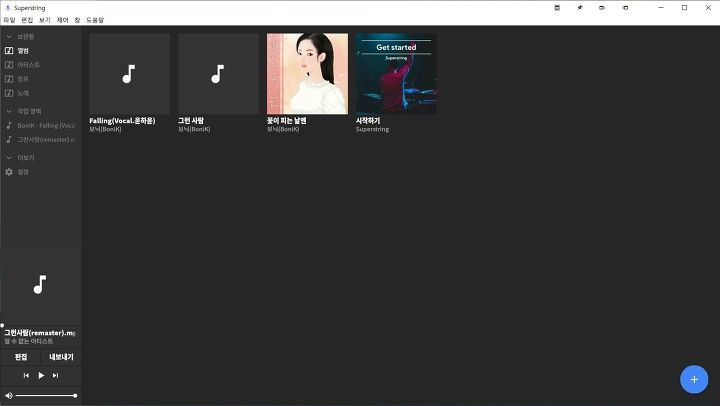
04.한글 입력할 때 약간의 오류가 있습니다.
아래 사진에 '발라', 포'라고 적혀 있는데 제가 입력했던 단어는 '발라드', '포크'입니다. 슈퍼스트링에서 한글텍스트를 입력하고 확인을 누르면 한글의 마지막 글자가 누락되는 버그가 있습니다.
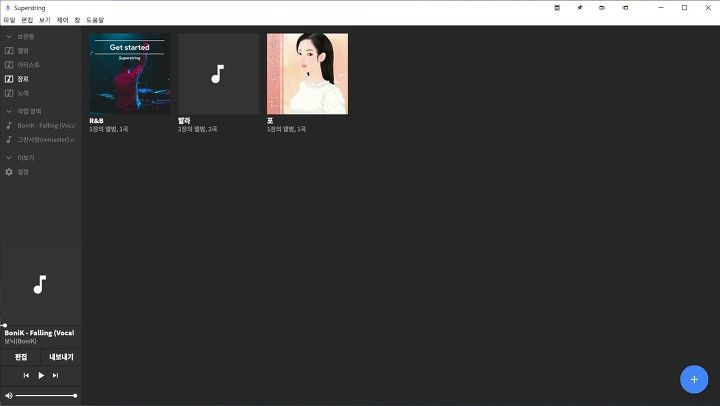
05.한글 입력 버그를 임시로 해결하려면 마지막 텍스트 입력을 스페이스로 하시면 됩니다.
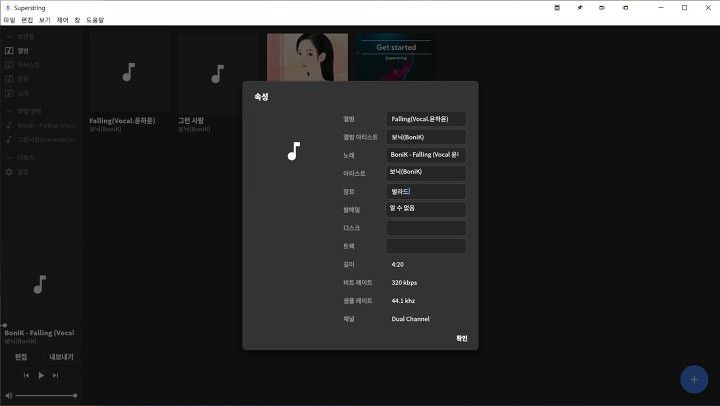
06.곡이 추가됐으니 이제 가사 영상 편집을 해보겠습니다.
원하는 곡에서 마우스 우클릭 후 편집을 선택하면 됩니다.
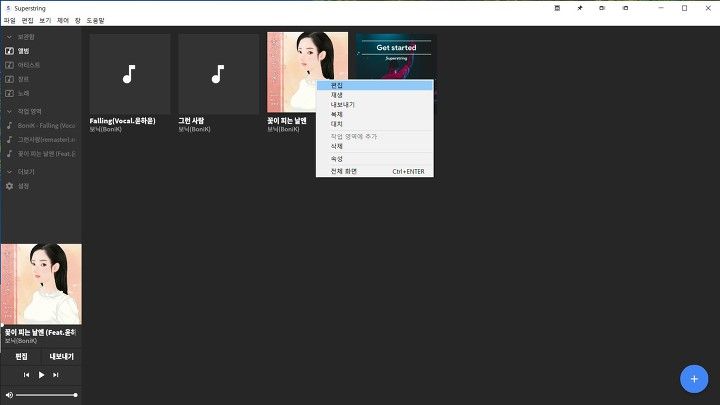
07.앨범 커버가 인식되는 곡은 아래처럼 나옵니다.
왼쪽 부분에 보면 시간과 웨이브 파형이 나오고 그 오른쪽에 여러 행(String)들이 있습니다. (1, 2, 3, 4라고 적힌 부분). 이 스트링 하나를 선택해서 가사를 입력하거나 배경그림을 바꾸거나 효과를 줄 수 있습니다. 스트링을 선택하고 배경그림을 바꾸려면 우측에 미디어를 클릭하면 됩니다. 모든 스트링을 선택(CTRL+A)하면 전체 스트링을 한번에 변경할 수도 있습니다.
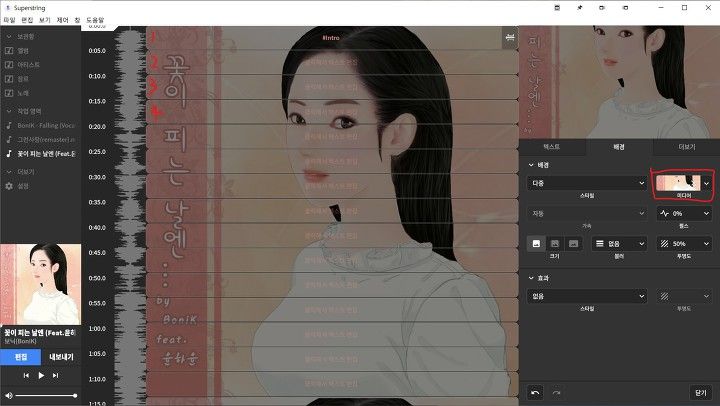
08.저는 여기서 전체 스트링을 선택해서 배경그림을 변경하고, 각 스트링을 선택해서 가사를 입력했습니다.
외부폰트 사용은 안되는 것 같은데 자유도는 떨어지지만 저작권 생각하면 오히려 안전하기도 합니다.
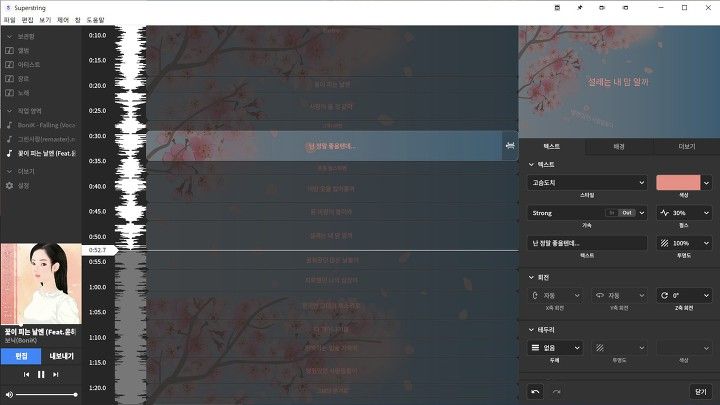
09.각 스트링을 선택해서 텍스트 효과를 줄 수 있습니다.
다양한 효과가 있으니 직접 살펴보면서 고르면 됩니다. 스트링 상하에 있는 라인을 움직이면 스트링 시작 위치를 음악에 맞게 변경할 수 있습니다.
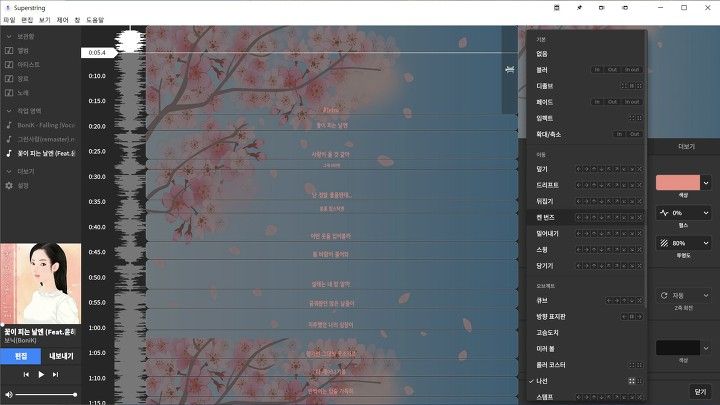
10.우측 상단에 보면 효과가 적용된 비디오를 미리보기 할 수 있습니다.
제가 사용하는 그래픽카드는 GTX1070이고, cpu는 i5-3570k인데 CPU가 딸려서 그런지 우측상단 미리보기 영상은 조금 끊기더라구요. 우측하단에 닫기 버튼을 눌러서 에디터화면을 닫아주면 큰 화면으로 끊김없이 모니터링 할 수 있습니다.
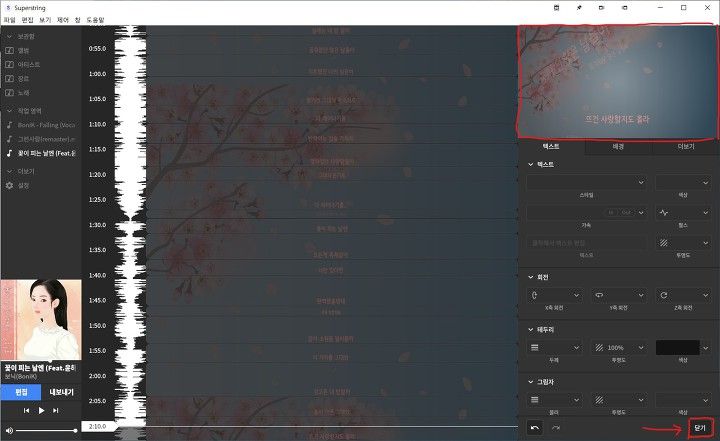
11.슈퍼스트링에서 작업을 완성했으면 저장(CTRL+S)하신 후에 비디오 파일(.mp4)로 내보내기 하면 됩니다.
좌측 하단 A부분에 있는 내보내기 버튼을 누르면 내보내기 설정화면이 나옵니다. 옵션 선택 후 B부분 내보내기를 클릭하면 영상으로 만들어 집니다.
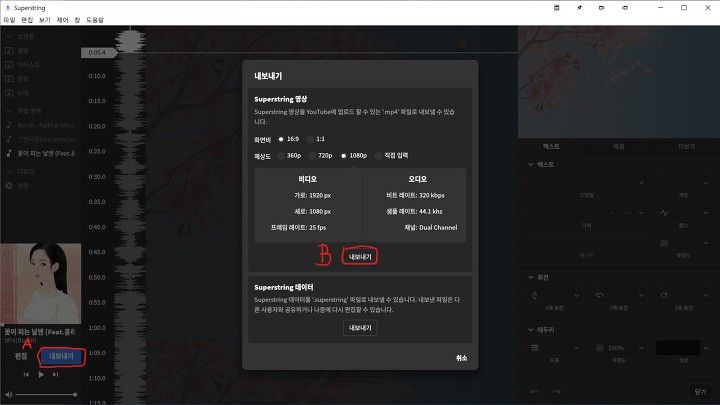
완성된 영상
슈퍼 스트링을 이용해서 만든 영상입니다. 최근에 낸 곡은 연주곡이라 가사가 없어서 예전에 냈던 곡으로 만들어 봤습니다. 가사입력, 효과 선택 등에 15분 정도가 걸렸고, mp4파일로 내보내기 하는데에 4~5분 정도 걸린 것 같습니다. 저는 리뷰를 위해 굉장히 짧은 시간만에 리릭비디오를 만들어 봤는데 조금 더 공을 들이면 꽤 좋은 퀄리티의 영상을 만들 수 있을 것 같습니다.
Wittenlab홈페이지에 있는 리릭 비디오 몇 개 더 소개합니다.
총평
아무래도 전문 영상 편집 소프트웨어들보다 기능이 떨어지지만 영상 전문 소프트웨어들은 사용법이 어렵고 무거운 것들이 많습니다. 슈퍼스트링은 가볍고 쉽게 원하는 가사 영상을 만들어낼 수 있다는 점이 큰 장점입니다. 타겟팅이 확실해서 필요한 기능만 있기 때문에 영상 편집을 잘 모르는 사람도 쓸 수 있고, 무엇보다 한국어를 지원한다는 점이 좋아 보입니다.
전에 유튜브에 곡 올릴 때 그냥 앨범커버만 넣거나 큐베이스 믹스콘솔 화면 올리고 그랬는데 앞으로는 가사 영상을 올릴 때 유용하게 사용할 수 있을 것 같습니다.
#superstring #슈퍼스트링 #리릭 비디오 #가사 영상